Visual Basic 6.0 ist eine von Microsoft entwickelte Programmiersprache, die sowohl von Anfänger als auch von fortgeschrittenen Programmierern leicht erlernt und verwendet werden kann. Obwohl es von Microsoft nicht mehr unterstützt wird, werden immer noch Tausende von Anwendungen darauf ausgeführt, und viele weitere werden noch entwickelt. In diesem Handbuch erfahren Sie, wie Sie in Visual Basic 6.0 einen einfachen Taschenrechner erstellen
Schritte
-
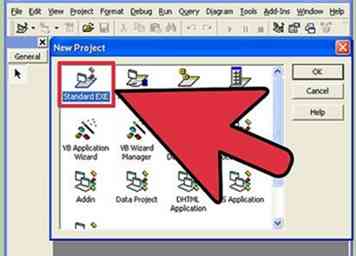 1 Öffnen Sie Visual Basic 6.0, und erstellen Sie ein neues Standard-EXE-Projekt. Standard-EXE-Projekte bieten Ihnen eine Handvoll Befehle und Werkzeuge, die für die Entwicklung von einfachen und halb-komplexen Programmen nützlich sind.
1 Öffnen Sie Visual Basic 6.0, und erstellen Sie ein neues Standard-EXE-Projekt. Standard-EXE-Projekte bieten Ihnen eine Handvoll Befehle und Werkzeuge, die für die Entwicklung von einfachen und halb-komplexen Programmen nützlich sind. - Sie können auch eine auswählen VB Enterprise Edition Projekt Das gibt Ihnen viel mehr Werkzeuge, mit denen Sie arbeiten können. Für einen Anfänger-Programmierer wird empfohlen, ein Standard-EXE-Projekt zu verwenden.
-
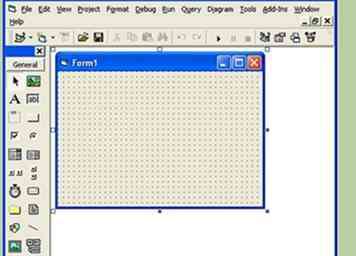 2 Verstehen Sie den Projektbildschirm. In der Mitte des Bildschirms befindet sich eine Box mit vielen Punkten. Das ist deine Form. Ein Formular ist der Ort, an dem Sie die verschiedenen Elemente (Befehlsschaltflächen, Bilder, Textfelder usw.) zu Ihrem Programm hinzufügen.
2 Verstehen Sie den Projektbildschirm. In der Mitte des Bildschirms befindet sich eine Box mit vielen Punkten. Das ist deine Form. Ein Formular ist der Ort, an dem Sie die verschiedenen Elemente (Befehlsschaltflächen, Bilder, Textfelder usw.) zu Ihrem Programm hinzufügen. - Auf der linken Seite des Bildschirms befindet sich die Toolbox. Die Toolbox enthält verschiedene vordefinierte Elemente eines beliebigen Programms. Sie können diese Elemente per Drag & Drop auf Ihr Formular ziehen.
- In der unteren rechten Ecke des Bildschirms befindet sich das Formularlayout. Dies bestimmt, wo Ihr Programm auf dem Bildschirm angezeigt wird, sobald das Projekt abgeschlossen und ausgeführt wurde.
- In der Mitte rechts befindet sich die Eigenschaften-Box, die die Eigenschaft eines beliebigen in einem Formular ausgewählten Elements bestimmt. Sie können damit verschiedene Eigenschaften ändern. Wenn kein Element ausgewählt ist, werden die Eigenschaften des Formulars angezeigt.
- Oben rechts ist der Projektexplorer. Es zeigt die verschiedenen Designs, Formen, die in einem Projekt enthalten sind.
- Wenn eines dieser Felder fehlt, können Sie sie hinzufügen, indem Sie auf die Schaltfläche "Ansicht" in der Menüleiste klicken.
-
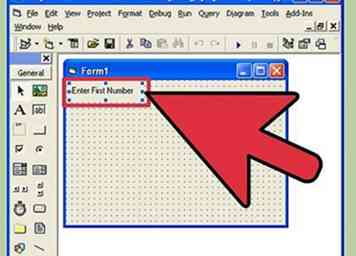 3 Ziehen Sie eine Beschriftung in das Formular und ändern Sie die Beschriftung der Beschriftung in "Erste Nummer eingeben".
3 Ziehen Sie eine Beschriftung in das Formular und ändern Sie die Beschriftung der Beschriftung in "Erste Nummer eingeben". - Die Beschriftung einer Beschriftung kann über das Eigenschaftenfeld geändert werden.
-
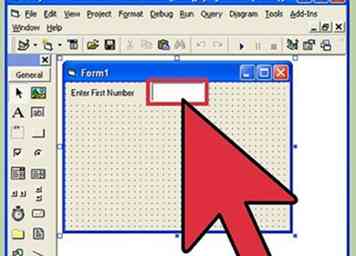 4 Erstellen Sie ein Textfeld rechts neben dem ersten Etikett. Entfernen Sie den Text, der im Textfeld angezeigt wird, indem Sie das Feld "Text" im Eigenschaftenfeld ausblenden.
4 Erstellen Sie ein Textfeld rechts neben dem ersten Etikett. Entfernen Sie den Text, der im Textfeld angezeigt wird, indem Sie das Feld "Text" im Eigenschaftenfeld ausblenden. -
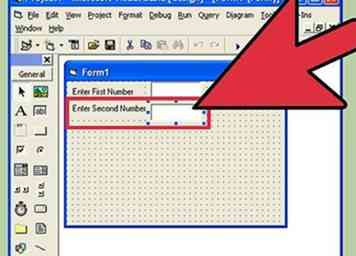 5 Erstellen Sie eine andere Beschriftung und ändern Sie die Beschriftung in "Zweite Nummer eingeben" und erstellen Sie rechts daneben eine weitere Textbox.
5 Erstellen Sie eine andere Beschriftung und ändern Sie die Beschriftung in "Zweite Nummer eingeben" und erstellen Sie rechts daneben eine weitere Textbox. -
 6 Ziehen und erstellen Sie vier Befehlsschaltflächen unter diesen beiden Beschriftungen. Ändern Sie die Beschriftung dieser Befehlsschaltflächen auf "Hinzufügen", "Subtrahieren", "Multiplizieren" bzw. "Teilen".
6 Ziehen und erstellen Sie vier Befehlsschaltflächen unter diesen beiden Beschriftungen. Ändern Sie die Beschriftung dieser Befehlsschaltflächen auf "Hinzufügen", "Subtrahieren", "Multiplizieren" bzw. "Teilen". -
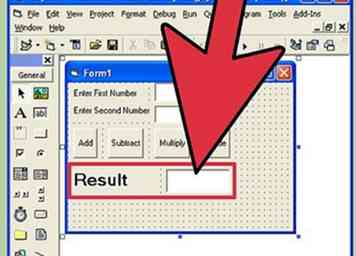 7 Erstellen Sie ein anderes Etikett mit der Beschriftung "Ergebnis" und ein Textfeld rechts neben den vier Befehlsschaltflächen. Dieses Textfeld wird verwendet, um das Ergebnis anzuzeigen. Damit ist Ihr Design vollständig.
7 Erstellen Sie ein anderes Etikett mit der Beschriftung "Ergebnis" und ein Textfeld rechts neben den vier Befehlsschaltflächen. Dieses Textfeld wird verwendet, um das Ergebnis anzuzeigen. Damit ist Ihr Design vollständig. -
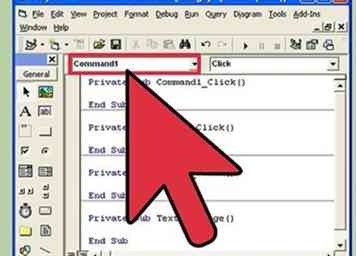 8 Um mit dem Programmieren zu beginnen, klicken Sie im Projektexplorer auf das Formular und wählen Sie dann die Schaltfläche ganz links. Es bringt Sie zum Codierungsbildschirm.
8 Um mit dem Programmieren zu beginnen, klicken Sie im Projektexplorer auf das Formular und wählen Sie dann die Schaltfläche ganz links. Es bringt Sie zum Codierungsbildschirm. - Klicken Sie auf das Listenfeld oben links im Codierungsbildschirm. Klicken Sie nacheinander auf alle Befehle (Command1, Command2 usw.), so dass die Umrisskodierung für Sie auf Ihrem Codierungsbildschirm sichtbar ist.
-
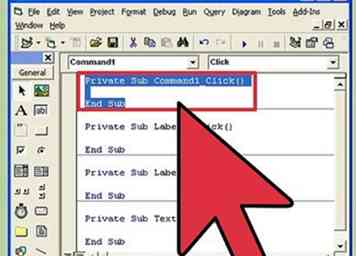 9 Deklarieren Sie die Variablen. Verkünden:
9 Deklarieren Sie die Variablen. Verkünden: - Dim a, b, r als doppelt
- ein ist der Wert in der ersten Textbox eingegeben, b ist der im zweiten Textfeld eingegebene Wert r ist das Ergebnis. Sie können auch andere Variablen verwenden.
-
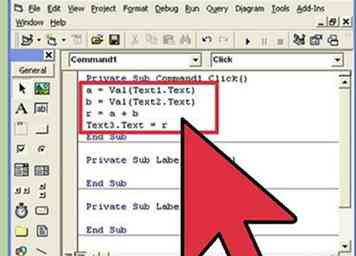 10 Starten Sie die Codierung für den Befehl add (Command1). Der Code wird wie folgt lauten:
10 Starten Sie die Codierung für den Befehl add (Command1). Der Code wird wie folgt lauten: - Privater Unterbefehl1_Click ()
a = Val (Text1.Text)
b = Val (Text2.Text)
r = a + b
Text3.Text = r
End Sub
- Privater Unterbefehl1_Click ()
-
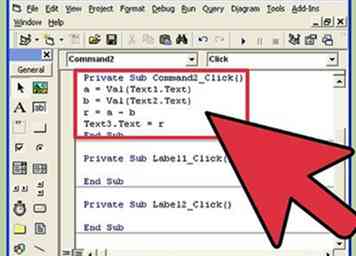 11 Code für den Subtraktionsbefehl (Command2). Der Code wird wie folgt lauten:
11 Code für den Subtraktionsbefehl (Command2). Der Code wird wie folgt lauten: - Privater Unterbefehl2_Click ()
a = Val (Text1.Text)
b = Val (Text2.Text)
r = a - b
Text3.Text = r
End Sub
- Privater Unterbefehl2_Click ()
-
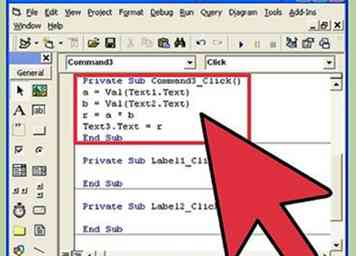 12 Code für den Multiplikationsbefehl (Command3). Der Code wird wie folgt lauten:
12 Code für den Multiplikationsbefehl (Command3). Der Code wird wie folgt lauten: - Privater Unterbefehl3_Click ()
a = Val (Text1.Text)
b = Val (Text2.Text)
r = a * b
Text3.Text = r
End Sub
- Privater Unterbefehl3_Click ()
-
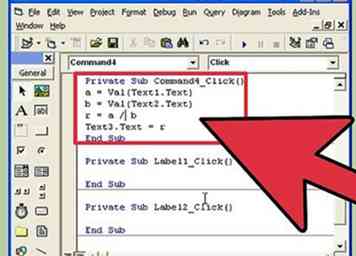 13 Code für den Divisionsbefehl (Command4). Die Codierung wird wie folgt sein:
13 Code für den Divisionsbefehl (Command4). Die Codierung wird wie folgt sein: - Privates Unterkommando4_Click ()
a = Val (Text1.Text)
b = Val (Text2.Text)
r = a / b
Text3.Text = r
End Sub
- Privates Unterkommando4_Click ()
-
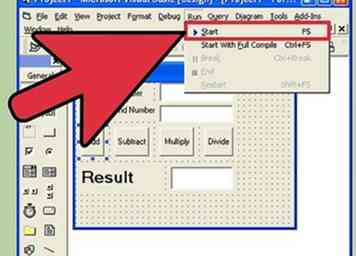 14 Klicken Sie auf die Start-Schaltfläche oder drücken Sie F5, um Ihr Programm auszuführen.
14 Klicken Sie auf die Start-Schaltfläche oder drücken Sie F5, um Ihr Programm auszuführen. - Testen Sie alle Befehle und sehen Sie, ob Ihr Programm funktioniert.
-
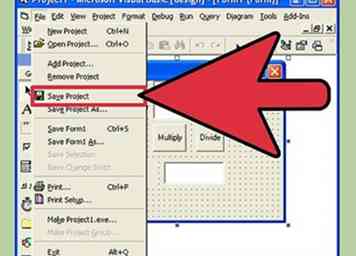 15 Speichern Sie Ihr Projekt und Ihr Formular. Mach dein Projekt und speichere es als .exe Datei auf Ihrem Computer; Lauf es wann du willst!
15 Speichern Sie Ihr Projekt und Ihr Formular. Mach dein Projekt und speichere es als .exe Datei auf Ihrem Computer; Lauf es wann du willst!
Facebook
Twitter
Google+
 Minotauromaquia
Minotauromaquia
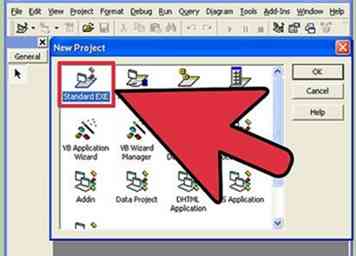 1 Öffnen Sie Visual Basic 6.0, und erstellen Sie ein neues Standard-EXE-Projekt. Standard-EXE-Projekte bieten Ihnen eine Handvoll Befehle und Werkzeuge, die für die Entwicklung von einfachen und halb-komplexen Programmen nützlich sind.
1 Öffnen Sie Visual Basic 6.0, und erstellen Sie ein neues Standard-EXE-Projekt. Standard-EXE-Projekte bieten Ihnen eine Handvoll Befehle und Werkzeuge, die für die Entwicklung von einfachen und halb-komplexen Programmen nützlich sind. 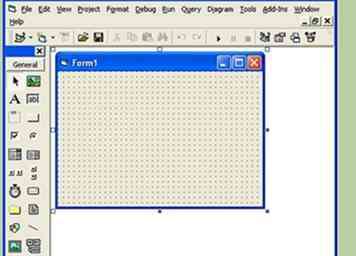 2 Verstehen Sie den Projektbildschirm. In der Mitte des Bildschirms befindet sich eine Box mit vielen Punkten. Das ist deine Form. Ein Formular ist der Ort, an dem Sie die verschiedenen Elemente (Befehlsschaltflächen, Bilder, Textfelder usw.) zu Ihrem Programm hinzufügen.
2 Verstehen Sie den Projektbildschirm. In der Mitte des Bildschirms befindet sich eine Box mit vielen Punkten. Das ist deine Form. Ein Formular ist der Ort, an dem Sie die verschiedenen Elemente (Befehlsschaltflächen, Bilder, Textfelder usw.) zu Ihrem Programm hinzufügen. 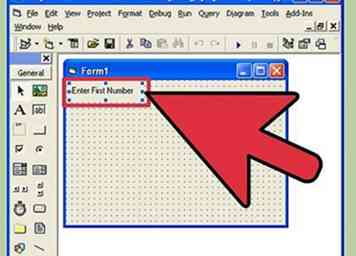 3 Ziehen Sie eine Beschriftung in das Formular und ändern Sie die Beschriftung der Beschriftung in "Erste Nummer eingeben".
3 Ziehen Sie eine Beschriftung in das Formular und ändern Sie die Beschriftung der Beschriftung in "Erste Nummer eingeben". 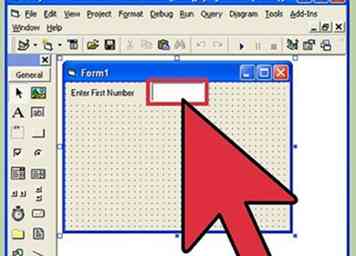 4 Erstellen Sie ein Textfeld rechts neben dem ersten Etikett. Entfernen Sie den Text, der im Textfeld angezeigt wird, indem Sie das Feld "Text" im Eigenschaftenfeld ausblenden.
4 Erstellen Sie ein Textfeld rechts neben dem ersten Etikett. Entfernen Sie den Text, der im Textfeld angezeigt wird, indem Sie das Feld "Text" im Eigenschaftenfeld ausblenden. 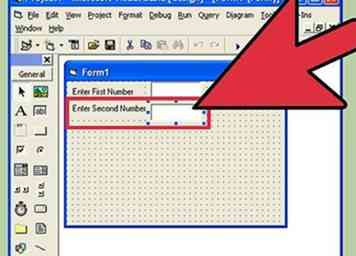 5 Erstellen Sie eine andere Beschriftung und ändern Sie die Beschriftung in "Zweite Nummer eingeben" und erstellen Sie rechts daneben eine weitere Textbox.
5 Erstellen Sie eine andere Beschriftung und ändern Sie die Beschriftung in "Zweite Nummer eingeben" und erstellen Sie rechts daneben eine weitere Textbox.  6 Ziehen und erstellen Sie vier Befehlsschaltflächen unter diesen beiden Beschriftungen. Ändern Sie die Beschriftung dieser Befehlsschaltflächen auf "Hinzufügen", "Subtrahieren", "Multiplizieren" bzw. "Teilen".
6 Ziehen und erstellen Sie vier Befehlsschaltflächen unter diesen beiden Beschriftungen. Ändern Sie die Beschriftung dieser Befehlsschaltflächen auf "Hinzufügen", "Subtrahieren", "Multiplizieren" bzw. "Teilen". 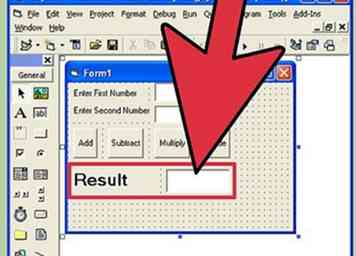 7 Erstellen Sie ein anderes Etikett mit der Beschriftung "Ergebnis" und ein Textfeld rechts neben den vier Befehlsschaltflächen. Dieses Textfeld wird verwendet, um das Ergebnis anzuzeigen. Damit ist Ihr Design vollständig.
7 Erstellen Sie ein anderes Etikett mit der Beschriftung "Ergebnis" und ein Textfeld rechts neben den vier Befehlsschaltflächen. Dieses Textfeld wird verwendet, um das Ergebnis anzuzeigen. Damit ist Ihr Design vollständig. 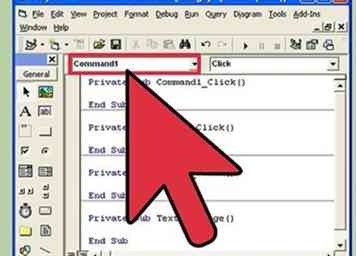 8 Um mit dem Programmieren zu beginnen, klicken Sie im Projektexplorer auf das Formular und wählen Sie dann die Schaltfläche ganz links. Es bringt Sie zum Codierungsbildschirm.
8 Um mit dem Programmieren zu beginnen, klicken Sie im Projektexplorer auf das Formular und wählen Sie dann die Schaltfläche ganz links. Es bringt Sie zum Codierungsbildschirm. 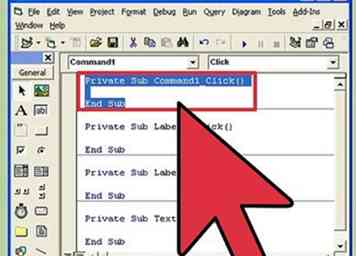 9 Deklarieren Sie die Variablen. Verkünden:
9 Deklarieren Sie die Variablen. Verkünden: 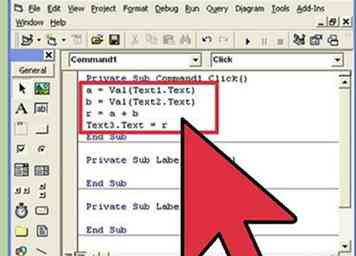 10 Starten Sie die Codierung für den Befehl add (Command1). Der Code wird wie folgt lauten:
10 Starten Sie die Codierung für den Befehl add (Command1). Der Code wird wie folgt lauten: 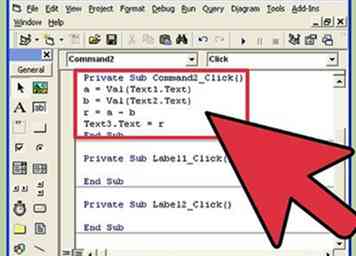 11 Code für den Subtraktionsbefehl (Command2). Der Code wird wie folgt lauten:
11 Code für den Subtraktionsbefehl (Command2). Der Code wird wie folgt lauten: 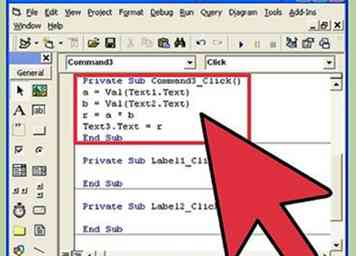 12 Code für den Multiplikationsbefehl (Command3). Der Code wird wie folgt lauten:
12 Code für den Multiplikationsbefehl (Command3). Der Code wird wie folgt lauten: 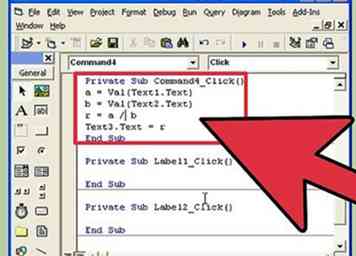 13 Code für den Divisionsbefehl (Command4). Die Codierung wird wie folgt sein:
13 Code für den Divisionsbefehl (Command4). Die Codierung wird wie folgt sein: 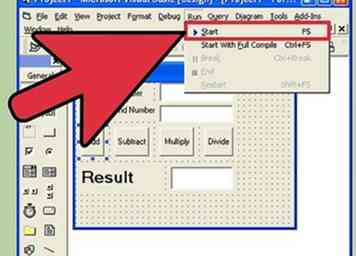 14 Klicken Sie auf die Start-Schaltfläche oder drücken Sie F5, um Ihr Programm auszuführen.
14 Klicken Sie auf die Start-Schaltfläche oder drücken Sie F5, um Ihr Programm auszuführen. 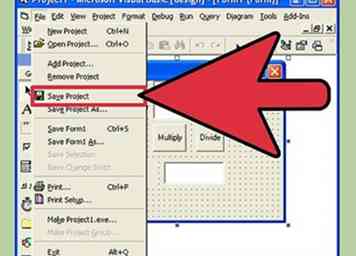 15 Speichern Sie Ihr Projekt und Ihr Formular. Mach dein Projekt und speichere es als .exe Datei auf Ihrem Computer; Lauf es wann du willst!
15 Speichern Sie Ihr Projekt und Ihr Formular. Mach dein Projekt und speichere es als .exe Datei auf Ihrem Computer; Lauf es wann du willst!